Android es el sistema operativo más popular en tableta, teléfonos inteligentes y cajas de TV. Una de las solicitudes más frecuentes se refiere a la posibilidad de actualizarlo, tanto para tener nuevas funciones pero sobre todo tener actualizaciones seguridad y mantener nuestro dispositivo android a salvo de cualquier atacante.
Lo veremos en este artículo. cómo actualizar android en tableta de la forma más sencilla posible, procedimiento válido para cualquier marca de tablet, Samsung, Huawei, Lenovo, Mediacom, Asus, Acer, Archos u otras, ya que la forma de realizarlo es sumamente similar.
En primer lugar, comencemos con el hecho de que las versiones de Android casi siempre son personalizadas por el fabricante del teléfono inteligente/tableta y por lo tanto, dependiendo de la marca de su dispositivo, es necesario esperar hasta lanzamiento oficial de la versión de Android para su dispositivo.
Las versiones originales de Android lanzadas por Google se denominan “extracto de vainilla”, indicando que se trata de una versión “pura” del sistema operativo.
Encuentra una lista completa en español de las últimas versiones de Android en la página de Wikipedia: Versiones de Android.
Los Actualizaciones de Android Para los dispositivos en el mercado, en comparación con el lanzamiento de las versiones "vainilla", tienen tiempos muy diferentes que dependen del fabricante.
En este artículo sobre Cómo actualizar Android, examinamos el procedimiento más sencillo y automático que presupone la publicación de la actualización por parte del fabricante; Le recordamos que también es posible instalar una versión estándar de Android, pero deberá realizar un procedimiento de rooteo de su teléfono inteligente/tableta e intervenir con otros programas (ver Rooteo de Android).
Con rooteo también será posible instalar versiones personalizadas (ROM) y, a veces, incluso mejor que la versión básica de Android.
Cómo encontrar tu versión de Android
En primer lugar, comprobemos la versión de Android que utilizamos actualmente en nuestro smartphone o tablet.
basta con entrar Configuración -> Acerca del teléfono y controlar la voz Versión de Android
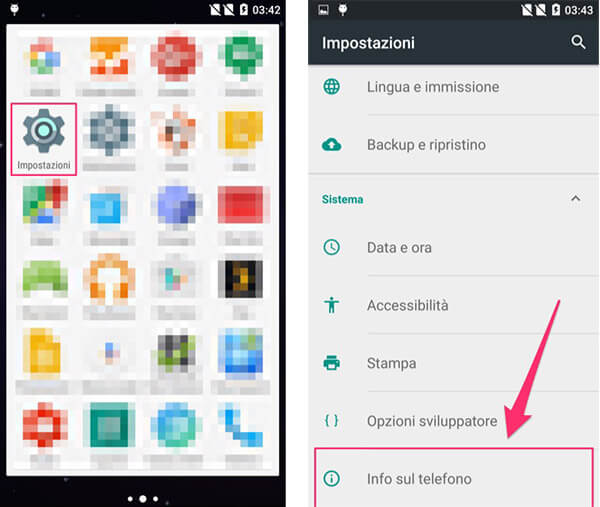

Consultamos las últimas versiones de Android lanzadas por Google en la página de Wikipedia para comprobar que existe una versión más actualizada del sistema operativo y conocer nuevas funciones y mejoras disponibles.
En la misma pantalla también podremos consultar la versión de nuestro terminal bajo el epígrafe Número de modelo que nos podría ayudar a buscar información sobre actualizaciones del fabricante.

Cómo actualizar Android (procedimiento sencillo)
Hablamos de actualizar el firmware, directamente desde el dispositivo y sin pasar por un ordenador de sobremesa. Este tipo de actualización se llama OTA (Por el aire).
Siempre se recomienda hacer una copia de seguridad de los datos de su teléfono o tableta antes de proceder con una actualización.
Entrar ajustes -> Acerca del teléfono -> Actualización del sistema (o Actualización de software) -> Actualizar y verificar.

También puedes habilitar elaggiornamento automatico y solo a través de Red Wi-Fi (recomendado, si no se desea consumir el tráfico de datos del operador telefónico).
Si habilita la actualización automática, el dispositivo buscará actualizaciones de forma frecuente y automática y se le informará con una simple notificación de la presencia de una versión actualizada del firmware que puede instalar.
Toque Actualizar ahora para iniciar la descarga de la nueva versión de Android, seguida de la instalación del firmware. Recuerda que tardarás un tiempo en completar el procedimiento y asegurarte de tener la batería cargada o realizar la actualización de Android con el dispositivo conectado a la corriente.
Si tienes problemas para encontrar una versión actualizada de Android (y especialmente si estás seguro de que el fabricante del terminal ha lanzado la versión específica para tu dispositivo) y en cambio no aparece ninguna actualización desde la pantalla anterior, puedes probar con un restablecimiento de fábrica. El procedimiento elimina todas las aplicaciones y datos que tiene en su teléfono o tableta y es absolutamente necesario hacer una copia de seguridad de sus datos primero.
Para restaurar el dispositivo a la configuración de fábrica, vaya al menú Configuración -> Copia de seguridad y reinicio y toque Restablecer datos de fábrica.
Si todo ha ido bien el dispositivo se reiniciará con la versión Android actualizado.
Recuerde que muy a menudo los dispositivos anticuados (o con bajo rendimiento) no reciben las últimas actualizaciones de Android y tendrá que conformarse con la última versión proporcionada por el fabricante.






